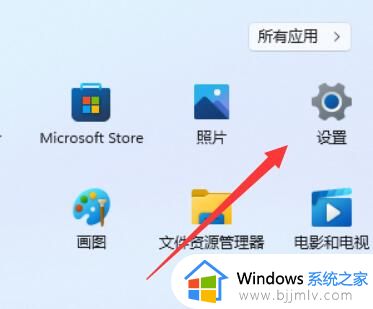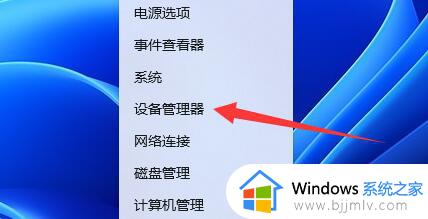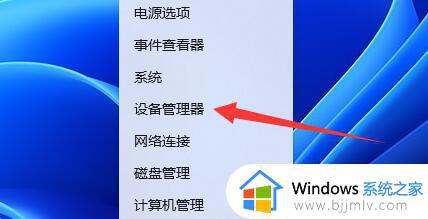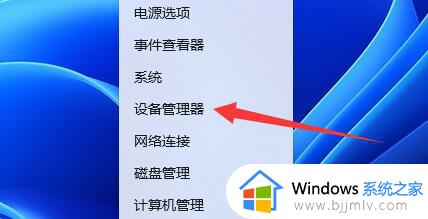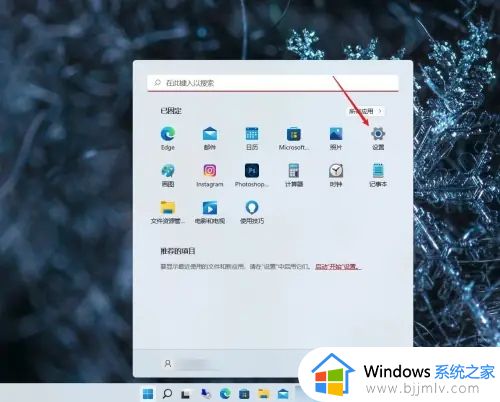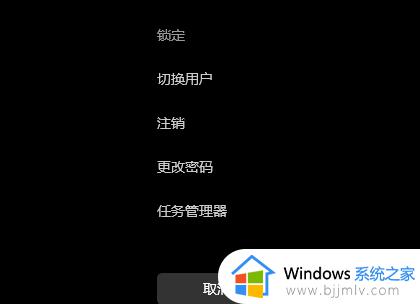win11睡眠唤醒不了怎么办 win11睡眠后唤醒不了解决方法
更新时间:2023-04-21 09:41:17作者:runxin
我们在日常运行win11电脑的时候,偶尔也会遇到系统自动进入到睡眠黑屏模式的情况,用户可以通过鼠标和键盘来唤醒,可是有些用户却遇到了win11系统进入睡眠模式之后唤醒不了的情况,对此win11睡眠唤醒不了怎么办呢?这里小编就来教大家win11睡眠后唤醒不了解决方法。
具体方法:
方法一:
1、右键开始菜单,打开“运行”,输入“cmd”回车打开命令提示符。
2、打开后输入“powercfg -a”回车运行。
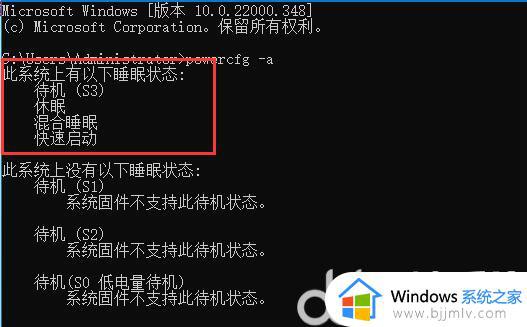
3、查看你的电脑是否支持休眠,如果不支持那就需要升级主板或bios来解决了。
方法二:
1、右键“此电脑”,打开“管理”,点击左边栏的“设备管理器”。
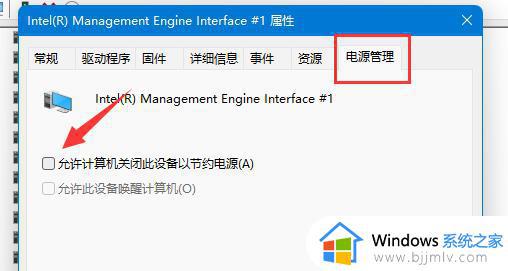
2、找到并展开“系统设备”,双击打开其中“Intel Management Engine Interface”设备。
3、进入“电源管理”,取消下方“允许计算机关闭此设备以节约电源”。
以上就是小编告诉大家的win11睡眠后唤醒不了解决方法了,如果有遇到这种情况,那么你就可以根据小编的操作来进行解决,非常的简单快速,一步到位。